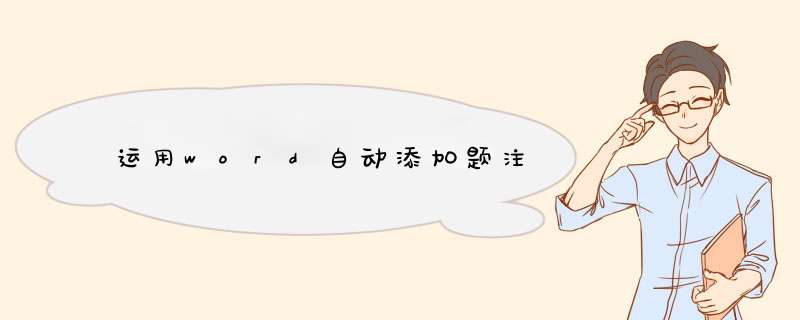
运用word自动添加题注
题注就是给图片、表格、图表、公式等项目添加的名称和编号。 例如,在本书的图片中,就在图片下面输入了图编号和图题,这可 以方便读者的查找和阅读。
使用题注功能可以保证长文档中图片、表格或图表等项目能够顺 序地自动编号。如果移动、插入或删除带题注的项目时,Word 可以 自动更新题注的编号。而且一旦某一项目带有题注,还可以对其进 行交叉引用。
添加题注
在Word 中,可以在插入表格、图片、公式等项目时自动添加题 注,也可以在已有的表格、图片、公式等项目中添加题注。
要给文档中已有的图片、表格、公式加上题注,可以按如下步骤:
(1)选定要添加题注的项目。
(2)选择【插入】菜单中的【题注】菜单项,出现如图6-23 所 示的【题注】对话框。
(3)在【题注】对话框中显示用于所选项的题注标签和编号, 用户只要在后面直接输入题注即可。例如,在图6-23 中,输入的“图 表1”即是题注,“图表”是标签,“1”即为编号。
(4)如果要选择其他标签,如对象是表格,就应该在【标签】 后面的下拉列表框中选择合适的标签。如果没有合适的标签,可以 单击【新建标签】按钮,在d出的.【新建标签】对话框中输入新的 标签名即可,如图6-24 所示。
(5)单击【确定】按钮,然后在【标签】后面的下拉列表框中 选择新输入的标签即可。如果用户要删除不要的标签,可以选中该标签后,单击【删除标签】按钮即可。
(6)如果要设置题注的编号格式,请单击【编号】按钮,d出 如图6-25 所示的【题注编号】对话框。
(7)在【格式】下拉列表框中选择合适的编号即可改变题注的 编号。如果选中【包含章节号】后,可以使题注中包括章节号。章 节所用的标题样式必须是独有的,例如:如果章标题使用了【标题1】 样式,那么【标题1】样式就只能用于章标题,而不能用于该文档中 的其他任何文本中。因为如果章标题为【标题1】样式,Word 就会 自动将第一个具有【标题1】样式的标题所包含的内容作为第一章, 将第二章具有【标题1】样式的标题所包含的内容作为第二章。
(8)在【章节起始样式】框中选择该章节标题所用的标题样式, 在【使用分隔符】框中选择一种分隔符,然后单击【确定】按钮, 返回【自动插入题注】对话框。
(9)在【位置】列表框选择题注的位置,可以选择在项目的上 方或者下方两个选项。完成后单击【确定】按钮即可。
自动添加题注
在文档中插入图片、公式或图表等项目时,可以设定Word 自动 给插入的项目加上题注。要实现自动为项目添加题注的功能,可以 按照下述步骤进行:
(1)打开如图6-23 所示的【题注】对话框,单击【自动插入题 注】按钮。d出如图6-26 所示的【自动插入题注】对话框。
(2)在【插入时添加题注】列表框中选择要添加题注的项目。
(3)在【使用标签】列表框中选择需要的标签。
(4)在【位置】列表框中选择题注出现的位置。
(5)如果要修改用于题注的编号格式,请选择【编号】按钮,再选择需要的编号格式。
(6)如果没有合适的标签选择,可以单击【新建标签】创建新 的标签。
修改题注
在Word 中,题注可以有不同的编号格式,如编号可以是 “1,2,3…”,也可以是“a,b,c…”,甚至可以是“甲、乙、丙、 丁…”等。可以在添加题注时,设定不同的编号格式,也可以对已 有的编号进行修改,步骤如下:
(1)选定要修改标号格式的题注。
(2)单击【插入】菜单中的【题注】菜单项,打开【题注】对 话框。
(3)单击【标号】按钮,打开【题注编号】对话框,在【格式】 下拉列表框中选择所需的标号格式。然后单击【确定】按钮。
(4)单击【确定】按钮。
经过上述 *** 作,题注的编号格式即修改完毕。
使用word的插入题注功能可以保证长文档中图片、表格或图表等项目能够顺序地自动编号。如果移动、插入或删除带题注的项目时,word 可以自动更新题注的编号。以下是我为您带来的关于使用word的插入题注功能,希望对您有所帮助。使用word的插入题注功能
这样是不是很方便呢,不用自己记住编号,这对于写论文与报告时各种表格和图片非常有帮助。
1、选择一个要进行题注的图片、表格或者公式等。
2、执行【引用】→【插入题注】→d出【题注】对话框。
3、在【选项】标签中选择题注【标签】以及显示的位置。
单击【新建标签】可以自定义标签名字。
4、单击【编号】按钮,d出【题注编号】对话框,可为题注编号选择格式。
5、单击【确定】完成插入。
来个完整的动态图片,大家看看过程
猜你喜欢:
1. 怎么给word添加题注
2. 如何让word表格的题注自动编号
3. word2010如何为图片添加题注
4. WPS文字怎么插入题注
5. 如何给word自动添加摘要
以word为例,设置题注的方法是:1、首先打开Word程序,并打开要添加题注的文档。
2、然后在Word主界面的菜单栏中点击“插入”,再找到“引用”,随后点击打开。
3、接着在“引用”的子菜单中选择“题注”,并点击打开。
4、其次在窗口中会d出“题注”对话框,然后选择“自动插入题注”并点击打开。
5、届时窗口中会d出“插入时添加题注”对话框。
6、随后在“插入时添加题注”列表中,选择要插入“题注”的文件。
7、之后在“新建标签”中输入标签名称。
8、最后点击“确定”,则word添加题注即可完成。
拓展资料:
题注就是给图片、表格、图表、公式等项目添加的名称和编号。 例如,在本书的图片中,就在图片下面输入了图编号和图题,这可 以方便读者的查找和阅读。
一幅图片的题注是指出现在图片下方的一段简短描述。大部分题注都是用简短的话语叙述关于该图片的一些重要的信息,这些信息光从图片上看并不是那么明显,比如说图片与正文的相关之处。对于那些复杂的图片,或者与正文的的关联并不清楚的图片,题注可能就只有一两个短句,少有三句的。撰写良好的题注是有难度的,下面的示例可能会有帮助。题注与标题、篇首段、章节标题一道,是一个条目中最经常被阅读的内容,因此,这几项应该简洁明了、内容详实。
欢迎分享,转载请注明来源:内存溢出

 微信扫一扫
微信扫一扫
 支付宝扫一扫
支付宝扫一扫
评论列表(0条)